HOME > iPhone > iPhoneの使い方 >
本ページ内には広告が含まれます
ここではiPhoneで「写真」アプリのアイコンが消えた場合の探し方・戻し方を紹介しています。

![]() iPhoneのホーム画面で「写真」アプリのアイコンが見つからない場合、検索画面からアプリを検索して起動したり、フォルダ内に含まれている場合はフォルダ名を表示できます。
iPhoneのホーム画面で「写真」アプリのアイコンが見つからない場合、検索画面からアプリを検索して起動したり、フォルダ内に含まれている場合はフォルダ名を表示できます。
また、"Appを取り除く"機能でホーム画面から「写真」アプリを削除している場合は、検索画面やAppライブラリからホーム画面に追加することが可能です。
* 「写真」アプリはiPhoneから削除(アンインストール)できない純正アプリとなっています。
目次:
![]() 検索画面で「写真」アプリを探す・ホーム画面に追加する
検索画面で「写真」アプリを探す・ホーム画面に追加する
![]() Appライブラリから「写真」アプリを探す・ホーム画面に追加する
Appライブラリから「写真」アプリを探す・ホーム画面に追加する
![]() 非表示のホーム画面から「写真」アプリを探す
非表示のホーム画面から「写真」アプリを探す
iPhoneの検索画面から「写真」アプリを検索・起動・ホーム画面に追加します。
![]() 検索画面から「写真」アプリを探す・起動する
検索画面から「写真」アプリを探す・起動する
iPhoneのホーム画面を下にスワイプすると、検索画面を表示できます。検索窓に"写真"と入力することで「写真」アプリを検索・起動できます。
アプリがフォルダ内にある場合は、アプリアイコンが含まれるフォルダ名も表示されます。
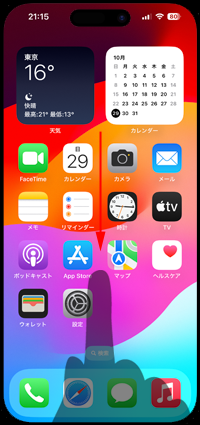
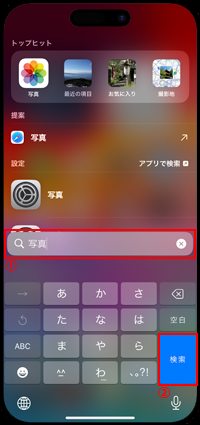
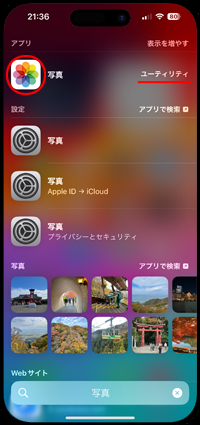
![]() 検索画面から「写真」アプリをホーム画面に追加する
検索画面から「写真」アプリをホーム画面に追加する
「写真」アプリをiPhoneのホーム画面から削除・取り除いている場合、検索画面から「写真」アプリを長押しすると「ホーム画面に追加」が表示されます。
「ホーム画面に追加」をタップすることで「写真」アプリをiPhoneのホーム画面に追加することができます。
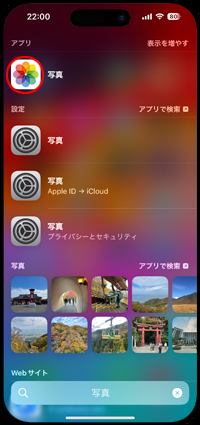
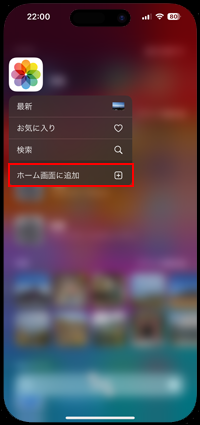
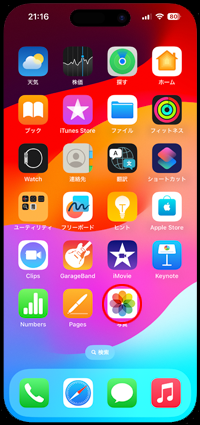
iPhoneのAppライブラリから「写真」アプリを起動・ホーム画面に追加します。
![]() Appライブラリから「写真」アプリを探す・起動する
Appライブラリから「写真」アプリを探す・起動する
iPhoneのホーム画面で一番右までスワイプすることで「Appライブラリ」を表示できます。「クリエイティビティ」フォルダの右下部分をタップして「写真」アプリを表示・起動できます。
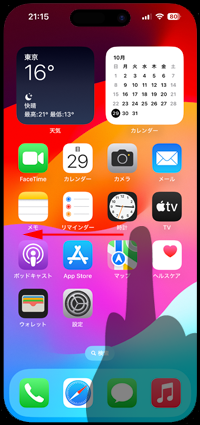
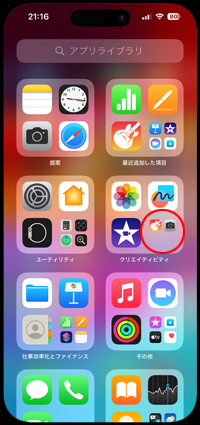
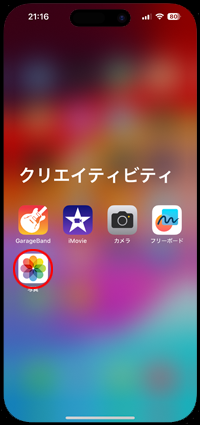
![]() Appライブラリから「写真」アプリをホーム画面に追加する
Appライブラリから「写真」アプリをホーム画面に追加する
「写真」アプリをiPhoneのホーム画面から削除・取り除いている場合、Appライブラリから「写真」アプリを長押しすると表示される「ホーム画面に追加」をタップすることで、「写真」アプリをiPhoneのホーム画面に追加することができます。
また、Appライブラリから「写真」アプリをドラッグ&ドロップしてホーム画面に追加することも可能です。
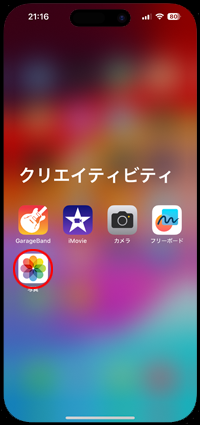
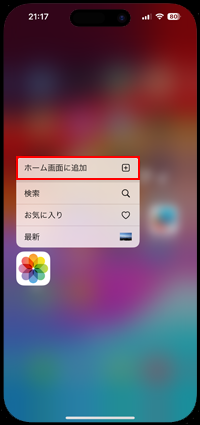
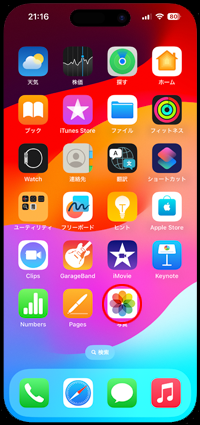
iPhoneのホーム画面では任意のページを非表示にすることが可能なため、非表示のホーム画面に「写真」アプリが含まれていないか確認します。
1. iPhoneでホーム画面のページを一覧表示する
iPhoneのホーム画面上を長押しします。ホーム画面の編集から「・・・」をタップすることで、ホーム画面のページを一覧表示できます。
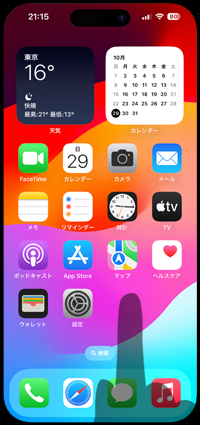
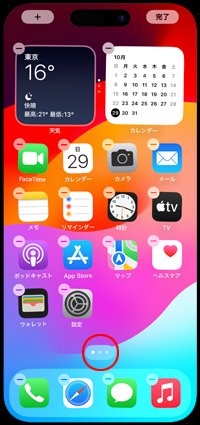
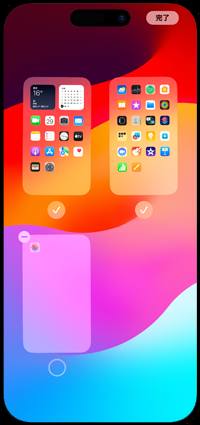
2. 非表示になっているホーム画面のページを再表示する
ホーム画面で非表示に設定されているページは「チェック」が外れています。非表示になっているページに「チェック」を付けて「完了」をタップすることで、iPhoneのホーム画面に表示できます。
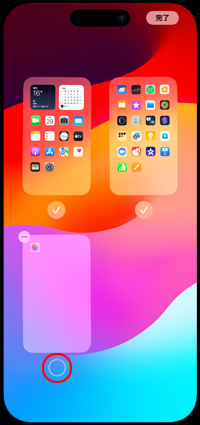
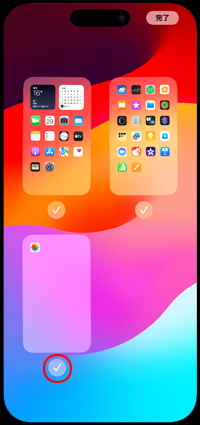
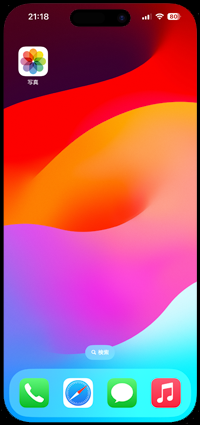
【Amazon】人気のiPhoneランキング
更新日時:2026/1/15 8:00
【Amazon】人気Kindleマンガ
更新日時:2026/1/15 8:00